重做win7系统,小熊在线重装win7系统教程
不少用户在电脑出现问题的时候,在网上下载了系统文件,想要为电脑重装系统。但下载系统后不知道如何进行安装。这种时候我们可以借助小熊一键重装系统来安装下载的系统。那么下面就让小编为大家带来小熊本地重装系统方法。
重装须知:
1.下载的系统应该保存在C盘以外的硬盘中
2.使用小熊一键重装系统,关闭杀毒软件和防火墙避免拦截
重装方法:
1.下载小熊一键重装系统。下载完成后可以直接打开小熊,点击软件主界面的“制作启动盘”,然后在下方的选项中点击“本地模式”。
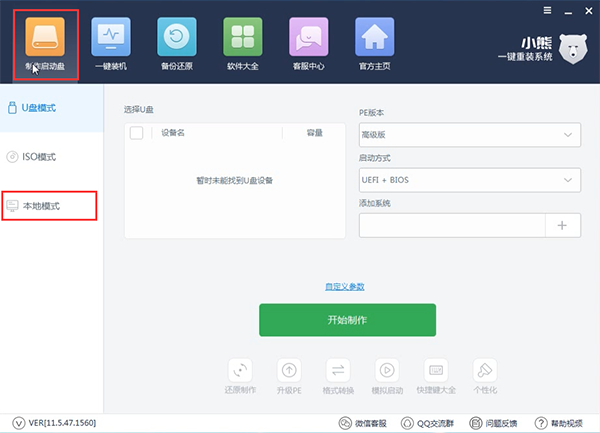
2.然后先选择PE版本,建议大家选择可联网的高级版。然后选择C盘以外的硬盘,点击一键安装,将本地模式安装到硬盘中。
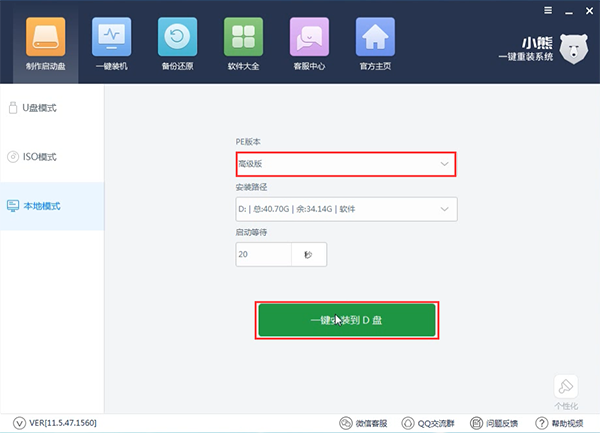
3.本地模式安装完成后重启电脑,在开机启动项中选择进入小熊本地模式。然后是进行PE系统选择。一般选择进入Windows8PE系统(新机型),如果是旧电脑则选择Windows2003PE系统(旧机型)进入。
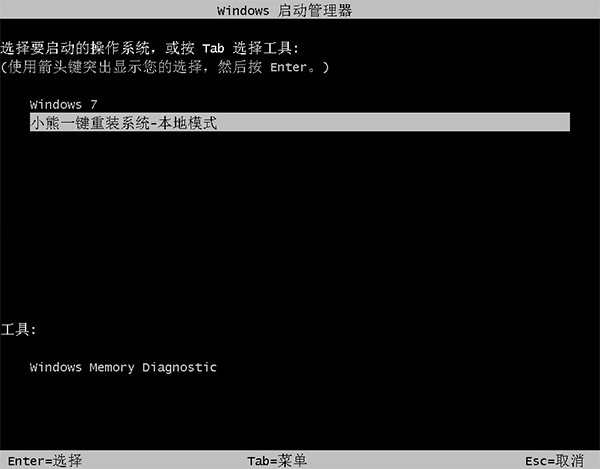
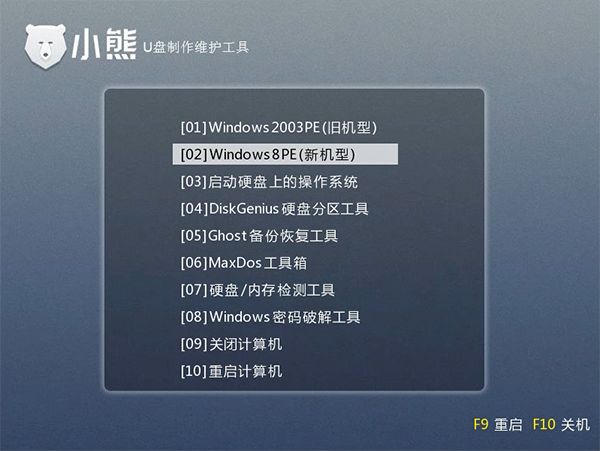
4.进入PE系统后,打开桌面的小熊装机工具,会自动搜索硬盘里的系统文件,选中下载的系统,选择C盘作为安装分区,点击安装系统即可安装下载的系统。如果硬盘内没有系统,可使用在线安装功能进行下载。
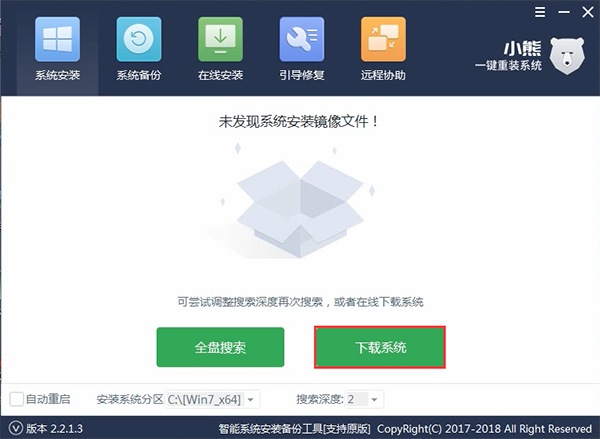
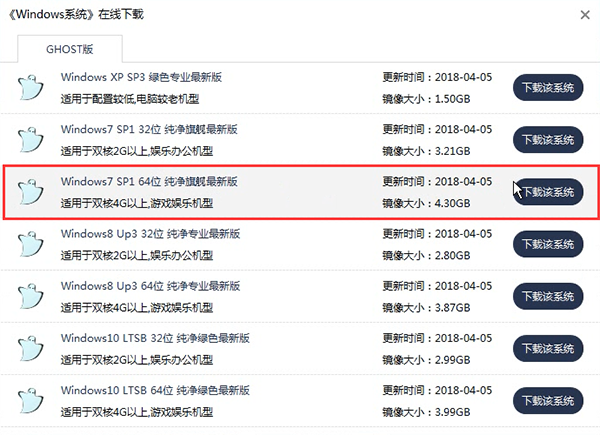
以上就是小编为大家带来的在线重装win7系统教程。下载系统后不知如何进行安装,可以通过小熊一键重装系统安装下载的系统。
Win10教程查看更多

怎么简单安装win10系统? 2021-10-08 查看详情

演示电脑怎么在线重装win10系统? 2021-10-05 查看详情

电脑新手应该如何重装win10系统? 2021-10-05 查看详情

电脑系统坏了怎么重装系统? 2021-09-24 查看详情
重装系统教程查看更多










